Apple OS X Lion: instale agora a versão beta das mensagens gratuitas
Apple surpreendeu a comunidade tecnológica na quinta-feiraquando anunciou a nova atualização do OS X 10.8 Mountain Lion. A empresa também lançou o Free Messages Beta. Este será um dos novos aplicativos incluídos no OS X Mountain Lion. Se você é um dos primeiros a adotar, veja como começar a usá-lo agora.
Nota: Lembre-se de que este é um software beta; portanto, se você o instalar, espere alguns erros.
Primeiro, verifique se você está executando a versão mais recente do OS X Lion - 10.7.3. As mensagens não serão instaladas, a menos que você tenha a versão mais recente instalada.

Em seguida, baixe o Beta gratuito de Mensagens.
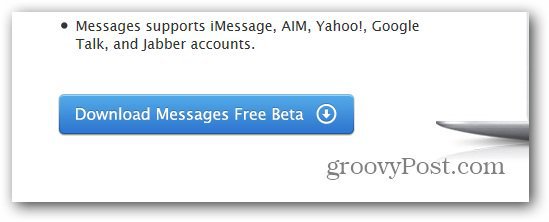
Depois de baixar o beta das Mensagens, execute o instalador. Mensagens requer a reinicialização do seu Mac para concluir a instalação.
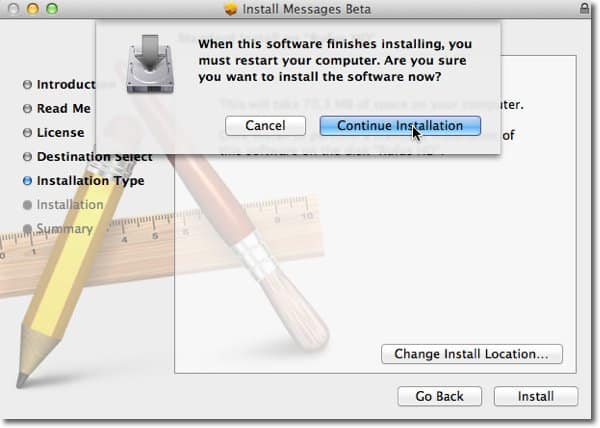
Após a reinicialização, você encontrará o ícone no dock. Observe que o ícone de mensagens parece diferente do seu antecessor.
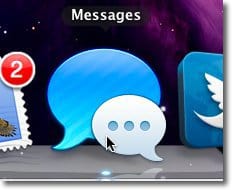
Inicie o beta das mensagens e digite seu ID e senha da Apple. Clique em Entrar.
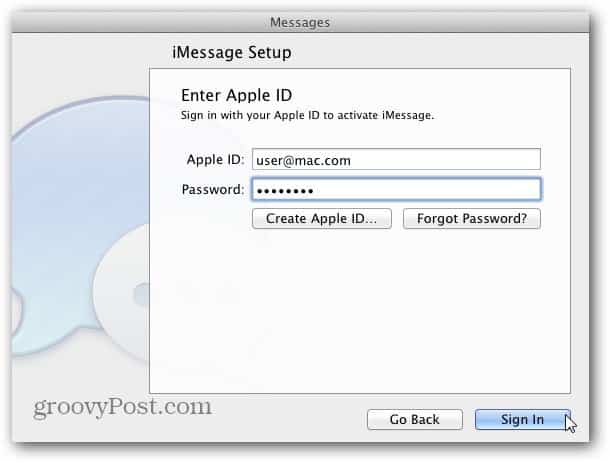
Em seguida, escolha quais endereços de e-mail você deseja usar com o iMessages. Confira meu artigo sobre como criar a melhor configuração para o iMessages no Apple iOS 5.
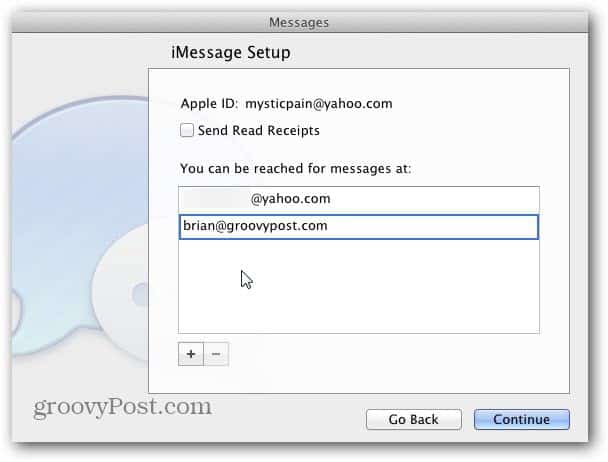
Se você configurar um novo endereço de email que não tenha sido usado com o iMessages, uma verificação por email será enviada. Clique OK.
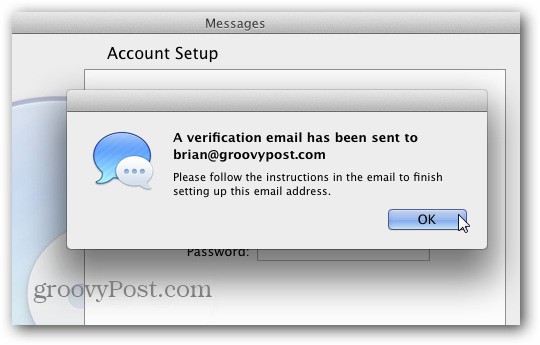
Próximo Escolha o cliente de bate-papo que você deseja configurar primeiro. As mensagens suportam AIM, Google Talk, Jabber e Yahoo.
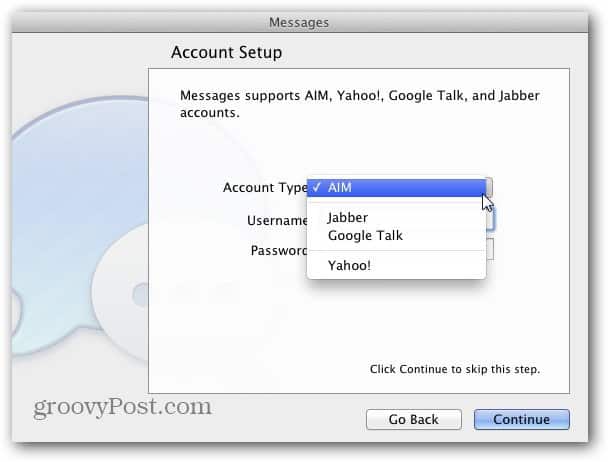
Depois de selecionar a conta, digite seu nome de usuário e senha e clique em Continuar.
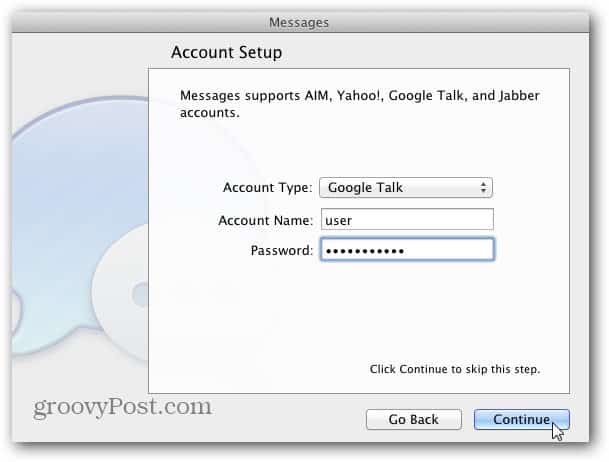
Agora você está pronto para usar as mensagens. Clique em Concluído.
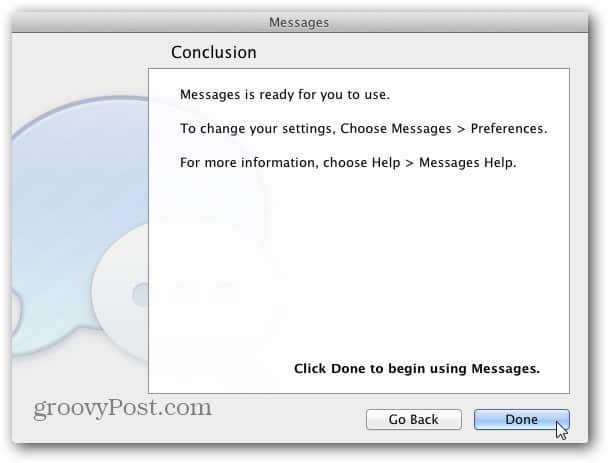
Se você não conseguir ver sua lista de amigos ou a janela Mensagens, clique em Janela na barra de menus e selecione cada janela a partir daí.
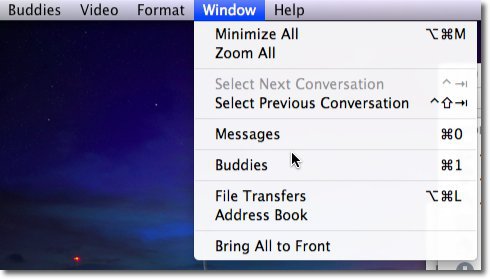
Para iniciar uma conversa, abra a janela Mensagens e comece a digitar um nome no campo Para. As mensagens pesquisam automaticamente seus contatos. Escolha o contato que você deseja.
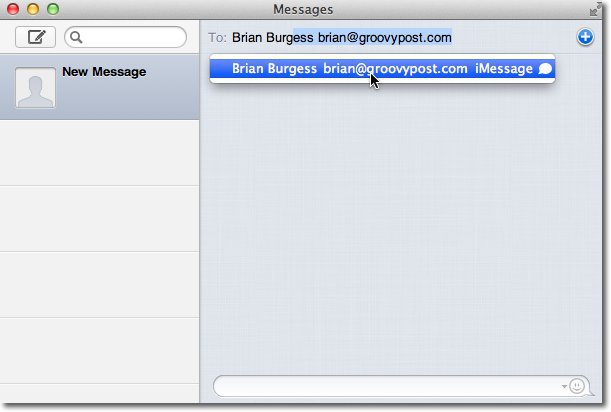
Você também notará que sua lista de amigos ainda parece a mesma do iChat. Clique duas vezes em um contato de lá para conversar com eles em Mensagens.

Achei o alerta irritante imediatamente. Ajuste-os indo para Mensagens >> Preferências >> Alertas.
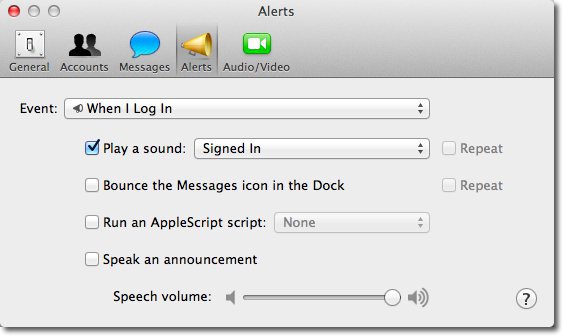
Aqui você pode personalizar quais sons serão reproduzidos e quando. Clique no menu suspenso ao lado de Evento para alterar os alertas para cada evento.
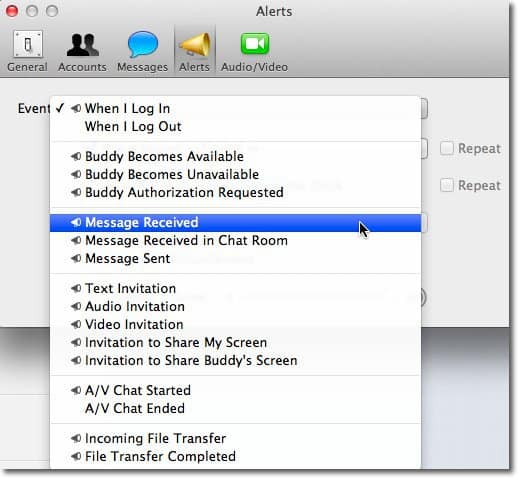
Desative todos os sons juntos em uma conversa, vá para Exibir e desmarque Usar alertas nesta conversa na barra de menus.
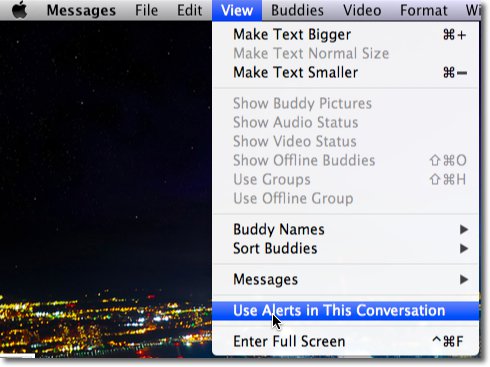
Agora você está pronto para usar o novo recurso Mensagens, um dos muitos ótimos recursos a caminho do Mountain Lion. Teremos mais informações sobre as Mensagens quando a versão final for disponibilizada. Desfrutar.
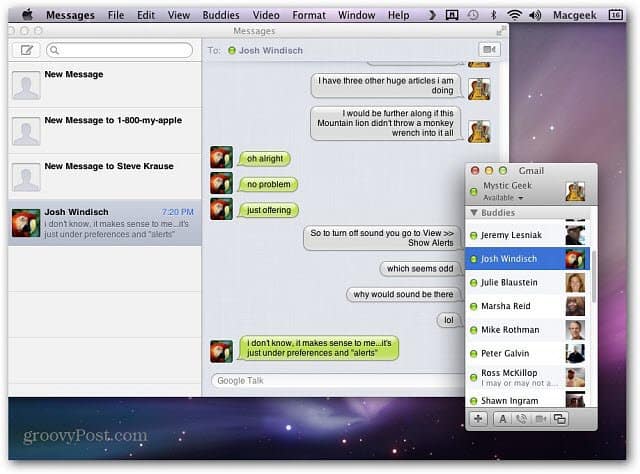










Deixe um comentário